Kalenderabonnements bieten Ihnen eine bequeme Möglichkeit, über alles auf dem Laufenden zu bleiben Nationalfeiertage zu den Spielterminen Ihrer Lieblingssportmannschaft. In diesem Artikel zeigen wir Ihnen, wie Sie einen öffentlichen Kalender auf Ihrem iPhone oder iPad abonnieren – dazu benötigen Sie vorab lediglich die Webadresse der Kalenderdatei (ics).
wie viel kostet ein iphone xr?

Beachten Sie, dass Sie es auf Ihrem Mac abonnieren müssen, wenn Sie möchten, dass ein Kalenderabonnement auf allen Geräten synchronisiert wird, die bei Ihrem iCloud-Konto angemeldet sind. Öffnen Sie dazu die Kalender-App in macOS und wählen Sie Datei -> Neues Kalender-Abonnement , geben Sie die URL des Kalenders ein, den Sie abonnieren möchten, und wählen Sie dann iCloud im Menü Standort.
So abonnieren Sie einen Kalender in iOS 11
- Starten Sie die Einstellungen-App auf Ihrem iPhone oder iPad.
- Zapfhahn Konten & Passwörter .
- Tippen Sie im Abschnitt Konten auf Konto hinzufügen .
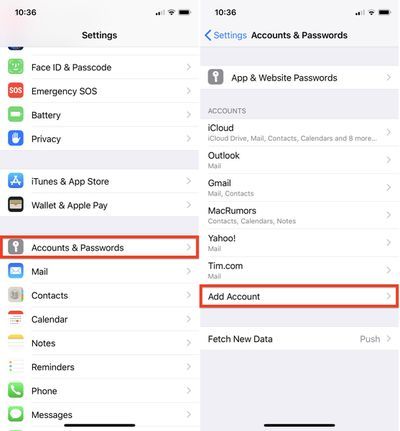
- Zapfhahn Sonstiges .
- Tippen Sie unter Kalender auf Abonnierten Kalender hinzufügen .
- Geben Sie Ihren Kalenderlink in das ein Server Gebiet; Um einen kopierten Link einzufügen, tippen und halten Sie das Feld und wählen Sie Paste .
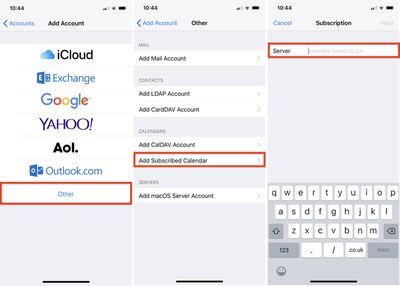
- Zapfhahn Nächste .
- Verwenden Sie die Beschreibung Feld, um dem Kalender einen leicht erkennbaren Namen zu geben.
- Geben Sie bei Bedarf einen Server-Benutzernamen und ein Kennwort ein (die meisten Benutzer können diesen Schritt überspringen).
- Zapfhahn Speichern .
So entfernen Sie ein Kalenderabonnement in iOS 11
- Starten Sie die Einstellungen-App auf Ihrem iPhone oder iPad.
- Zapfhahn Konten & Passwörter .
- Zapfhahn Abonnierte Kalender .
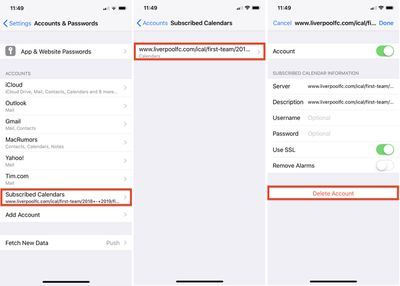
- Tippen Sie auf das Kalenderabonnement, das Sie entfernen möchten.
- Zapfhahn Konto löschen .

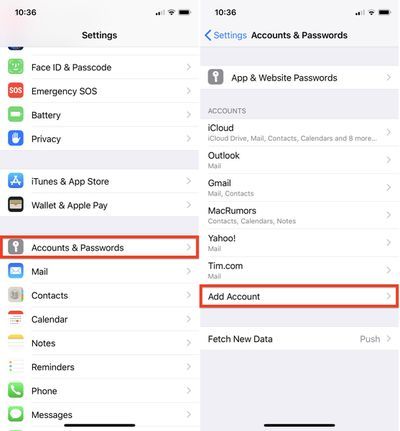
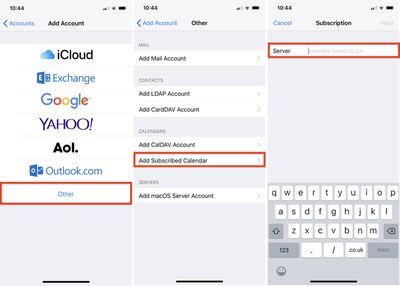
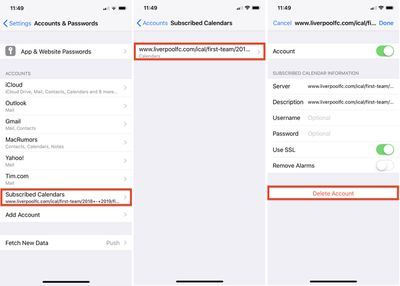
Beliebte Beiträge